
5 soluciones efectivas para transferir fotos de Android a Mac de forma inalámbrica

Recientemente me regalaron un Samsung Galaxy Edge 6 y tomé algunas fotos en él que quiero transferir a mi Mac (macOS 10.10.5) y ponerlas en Fotos. Intenté usar Bluetooth, con la esperanza de que AirDrop funcionara, pero no lo hizo. El problema puede ser mi falta de familiaridad con Android (no es tan agradable como iOS), pero tal vez me esté perdiendo una aplicación en alguna parte. Con suerte, hay una forma sencilla de hacer esto..."
Es un poco complicado transferir fotos de Android a Mac de forma inalámbrica. Como ejecutan diferentes sistemas operativos, no puede AirDrop Android a Mac ni realizar transferencias de archivos Bluetooth de Android a Mac directamente. Si estás usando un Android y un Mac y necesitas enviar fotos de Android a Mac, te harás un favor en este post.

Método 1. Cómo transferir fotos de Android a Mac de forma inalámbrica usando Coolmuster Android Assistant for Mac
Método 2. Cómo transferir imágenes de Android a Mac a través de AirDroid
Método 3. Cómo sincronizar fotos de Android a Mac con Google Photos
Método 4. Cómo mover fotos de Android a Mac usando Dropbox
Método 5. ¿Cómo transfiero fotos de Android a Mac a través de la aplicación Photo Transfer?
¿Cuál es el mejor método inalámbrico para transferir fotos de Android a Mac? Si me preguntas esto, te recomendaré Coolmuster Android Assistant for Mac. Esta aplicación profesional de transferencia de datos detecta, muestra y transfiere automáticamente las fotos Android en un Mac, y no necesita realizar operaciones más complejas, excepto por varios clics.
En realidad, es compatible con los datos generales Android y varios formatos de fotos, como JPG, JPEG, PNG, GIF, BMP, WEBP, etc. Puede hacer copias de seguridad, transferir y administrar fotos Android en un Mac de forma inalámbrica.
Los aspectos más destacados de Coolmuster Android Assistant for Mac:
* Un clic para hacer una copia de seguridad de las fotos y otros archivos Android en Mac y restaurar las copias de seguridad Mac en un dispositivo Android.
* Transfiera fotos, contactos, videos, etc., de Android a Mac o Mac a Android de forma inalámbrica.
* Administrar fotos: elimine fotos no deseadas, copie y mueva fotos a otra carpeta.
* Otras funciones: agregue y edite contactos, instale y desinstale aplicaciones desde una computadora, envíe y responda mensajes de texto.
* Fácil y seguro de usar, fácil de usar, rápido y sin pérdida de calidad de datos.
* Admite Android 4.0 y versiones superiores, como Samsung Galaxy S23 / S22 / S21 / S20 / S20 + / S20 Ultra, Google 5 / 4 / 4XL / 4a, Sony Xperia 10 Plus / 10 / 10 Ultra / Xperia Pro / 5 Plus / 5, Huawei P80 / P60 / P50 / P40 / P40 Pro / P40 + / Mate 40, etc.
¿Cómo transferir fotos de Android a Mac de forma inalámbrica?
1. Instale Coolmuster Android Assistant for Mac en su computadora.
Instale esta aplicación, ejecútela en su Mac y, a continuación, introduzca el módulo Android Assistant de la caja de herramientas.

2. Conecte su dispositivo Android al Mac a través de Wi-Fi.
Haga clic en Conectarse a través de Wi-Fi en la esquina superior derecha, siga las instrucciones en pantalla para descargar esta aplicación en su dispositivo Android y use la aplicación cliente Android para escanear el código QR en la pantalla de la computadora. Cuando se conecte correctamente, verá la interfaz principal a continuación.
Nota: Asegúrese de que tanto Android como Mac estén bajo la misma conexión de red. Si aparece una ventana en su computadora y le pide permiso, haga clic en Acceso total para continuar.

3. Transfiere fotos de Android a Mac.
Haga clic en Fotos en el panel izquierdo, obtenga una vista previa y marque las fotos que desea transferir y toque el botón Exportar en la parte superior.

Te puede interesar:
¿Cómo transferir fotos de Android a iPad de 4 maneras simples? (Actualizado)
Las 5 mejores formas de enfocarse en cómo transferir contactos de Android a la computadora
AirDroid le permite duplicar su teléfono Android, descargar los archivos, recibir notificaciones y responder mensajes de texto en una computadora de forma remota. Conecta tu Android a Mac con Wi-Fi y transfiere fotos de Android a Mac directamente.
¿Cómo transfiero fotos de Android a Mac sin USB?
1. Instale AirDroid en su teléfono Android y visite AirDroid.com desde un navegador Mac.
2. Crea una cuenta e inicia sesión en la aplicación en dos dispositivos. Puede ingresar la cuenta y la contraseña en ambos dispositivos para iniciar sesión o iniciar sesión en AirDroid en Android y usar la aplicación para escanear el código QR en su computadora.
3. Haga clic en Fotos, elija las fotos que desea transferir y presione Descargar para guardar las fotos Android en su Mac.

Si quieres:
Seleccione libremente la mejor aplicación de duplicación de pantalla para Android para PC
¿Cómo recuperar archivos PDF borrados de WhatsApp? [4 formas efectivas]
Google Photos es otra forma inalámbrica de sincronizar fotos de Android a Mac. Esta aplicación nativa para todos los dispositivos Android almacena fácilmente todas las fotos y álbumes Android en la nube de Google con calidad sin pérdidas. A continuación, puede acceder a ellos desde cualquier dispositivo y navegador, como Mac, iOS, Android, Safari, Google Chrome, etc. Tenga en cuenta que la copia de seguridad de los primeros 15 GB de fotos y videos es gratuita, y puede comprar almacenamiento ilimitado cuando se agota.
A continuación te explicamos cómo hacerlo.
1. Instala Google Fotos en tu Android, abre la aplicación y haz clic en los tres puntos en la esquina superior izquierda > elige Configuración > habilita Copia de seguridad y sincronización.

2. Vaya a la página del sitio web oficial de Google Photos desde el navegador de su Mac, inicie sesión con la misma cuenta y contraseña y elija las fotos que desea guardar.
3. Haga clic en Más junto a la foto y toque Descargar para almacenarla en su Mac.
Nota:
¿La copia de seguridad de Google Photos se atasca repentinamente durante el proceso? Haga clic aquí para saber cómo solucionar este problema.
¿Quieres poner tu música en un teléfono LG? Es muy fácil después de leer este artículo.
Dropbox también es una aplicación de almacenamiento en línea que funciona como Google Photos. Puedes subir fotos, vídeos, documentos y otros archivos a tu cuenta de Dropbox y acceder a ellos en línea o sin conexión en tu Mac. Para todos los nuevos usuarios, obtendrá 2 GB de almacenamiento gratuito automáticamente. Como depende de la red para funcionar, consumirá grandes cantidades de datos móviles o Wi-Fi, y el proceso de sincronización puede ser lento, dependiendo del tamaño de las fotos.
Para mover fotos de Android a Mac:
1. Instala la aplicación de Dropbox desde Google Play Store en tu dispositivo Android y Mac.
2. Inicia sesión en los dos dispositivos con la misma cuenta de Dropbox, toca el icono + en la aplicación cliente Android y selecciona Subir fotos o vídeos. A continuación, seleccione las fotos deseadas de su teléfono y presione Cargar.

3. Una vez cargado, haga clic en Mis archivos en el Dropbox de Mac, toque la foto que desea descargar y presione los tres puntos junto a la imagen > Descargar. Puede repetir el proceso de descarga hasta que todas las fotos se guarden en su Mac.
Supongo que necesitas:
Con este artículo, puede establecer rápidamente la conexión inalámbrica entre un dispositivo Android y una PC.
También puede recuperar de manera efectiva sus mensajes de texto desde un teléfono OnePlus siempre que aprenda este tutorial.
La aplicación Photo Transfer, disponible tanto en Android como en Mac, te permite transferir, hacer copias de seguridad y compartir varias fotos y videos de tu Android a tu Mac a la vez. Sincroniza fotos a través de Bluetooth o la misma red Wi-Fi y no requiere cables. Para mover fotos de Android a Mac, debe instalar la aplicación en ambos dispositivos. Y luego, adopte los pasos a continuación.
1. Conecte su Android y Mac en la misma red Wi-Fi e instale Photo Transfer en ambos.
2. Inicie la aplicación Photo Transfer en su dispositivo Android, toque Enviar y seleccione Apple Computer. Ejecute la aplicación en su Mac y siga las instrucciones en pantalla para conectar su Mac y Android con la misma dirección IP.
3. Después de una conexión exitosa, toque Seleccionar en su dispositivo Android, elija las fotos que desea copiar y reciba los archivos en su computadora.
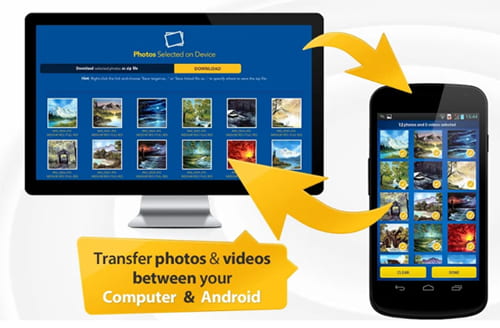
Cuando no tenga un cable USB Android a mano o prefiera transferir fotos de Android a Mac de forma inalámbrica, puede obtener 5 soluciones simples aquí. Pero para realizar la sincronización de forma segura y sencilla, recomendaré Coolmuster Android Assistant for Mac. No existe un proceso complejo para este método, y solo necesita obtener una vista previa y hacer clic con el mouse. Además, tiene una velocidad de transmisión rápida y no consume tráfico durante la transferencia, lo cual es incomparable por cualquier otra vía.
Entonces, ¿por qué no intentarlo? Si tiene dificultades al usar nuestro camino, envíenos sus comentarios en los comentarios.
Artículos relacionados:
9 formas comprobadas de cómo transferir fotos de Android a Mac [Caliente]
12 formas sencillas de conectar rápidamente Android a Mac (probado y efectivo)
¿Cómo transferir música de Mac a Android sin esfuerzo? Resuelto de 4 maneras
¿Cómo transferir fotos de Samsung a Mac para hacer una copia de seguridad? 4 formas en 2023
Las 6 mejores formas de transferir fotos del teléfono a la computadora portátil sin USB
¿Cómo transferir archivos de Android a la PC a través de Wi-Fi? [6 formas]

 Transferencia Android
Transferencia Android
 5 soluciones efectivas para transferir fotos de Android a Mac de forma inalámbrica
5 soluciones efectivas para transferir fotos de Android a Mac de forma inalámbrica





